Ассоциации файлов в Windows 7
Ассоциация файлов – незаменимая вещь. Стоит один раз выбрать, какой программой будет открываться тот или иной файл, и больше никаких вам забот. Однако, не всегда установка ассоциации файлов проходит гладко, особенно если программа была неправильно удалена.
Бывает так, что вы выбрали совершенно не ту программу в диалоговом окне “Открыть с помощью”, да еще и установили флажок Использовать выбранную программу для всех файлов такого типа. А потом оказалось, что программа-то была нужна совсем другая…
Либо, скажем, удаление программы прошло неверно, и ее ассоциация с различными файлами осталась. Получаем парадокс – программы нет, ассоциация есть. И Windows отчаянно пытается открыть файл с помощью программы, которой уже и след простыл.
Решить все проблемы с ассоциациями файлов в Windows 7 можно следующими 4 способами.
Ассоциации файлов: диалог Открыть с помощью
Сперва попробуйте снова воспользоваться диалоговым окном Открыть с помощью. Как это сделать вы наверняка знаете – щелкаете правой кнопкой мыши на любом файле, выбираете команду Открыть с помощьюи затем нужную программу.
Языковые курсы в Чехии. Обзор образовательного центра Association

Если способ не помог и ассоциация файла не изменилась, едем дальше.
Ассоциации файлов: изменить программу
Теперь нам понадобится Панель управления. Щелкните в ней на ссылке Программы, затем на ссылке Назначение программы для открытия файлов этого типа.
Откроется окно Сопоставление типов файлов или протоколов конкретным программам, в котором достаточно выбрать требуемое расширение файла, щелкнуть на кнопке Изменить программуи указать нужное приложение.
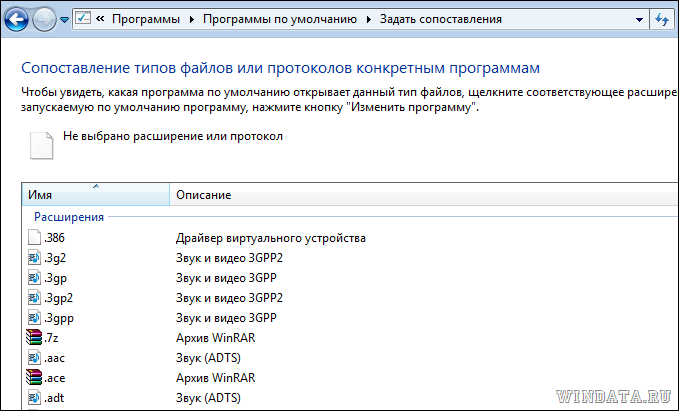
Коварная ассоциация не сдается? Залезем в системный реестр.
Ассоциации файлов: системный реестр
Щелкните на кнопке Пуски введите в поле поиска команду regedit, после чего нажмите клавишу . Откроется окно Редактор реестра. В нем перейдите в раздел HKEY_CLASSES_ROOT. В этой папке найдите ветку с названием требуемого расширения файла и удалите ее нафик. Затем достаточно открыть файл нужной программой.

Наконец, финальный способ – с помощью программы Unassociate File Types.
Ассоциации файлов: программа Unassociate File Types
Это даже не программка, а так – маленькая утилита. Но зато с ее помощью можно удалить любую ассоциацию, а равно как удалить тип файла непосредственно из системного реестра – другими словами, она позволяет экономить время и не лезть в реестр.
Программа элементарная как чебурек. Запустили, выбрали тип файла и щелкнули на кнопке Remove file association(Удалить ассоциацию файла) либо Delete file type(Удалить тип файла из системного реестра, как в предыдущем примере).
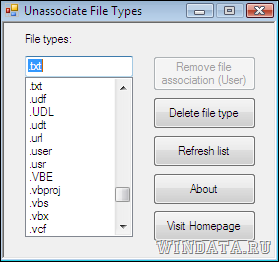
Вот, собственно, и все. Если все эти способы не помогли, значит вас захватили инопланетяне, которые, дистанционно удалив мозг, заменили его инверсивным гипномодулем, заставляющим видеть измышленную реальность. Другими словами, один из способов обязательно сработает, гарантия производителя 😉
Обслуживание компьютерной техники (чистка лазерного принтера)
Включение или отключение компонентов Windows 7
62 Comments
Александер
14 May 2011
Спасибо! А не расскажете, как сменить иконку на желаемую у заданного типа файлов…
Валентин
08 Oct 2011
За мануал спс, но ни один из описанных методов мне не помог. Для таких же как я, захваченных инопланетянами юзеров выкладываю пятый, воистину безотказный маневр: чистите реестр программой CCleaner, после чего применяете первый способ, описанный в этой статье. И да будет вам щястье, земляне. Всех благ! 😉
on1sha
29 Oct 2013
ничего пока не помогло, и ваш в том числе((…
Кирилл
05 Mar 2015
Вас, видимо, не только похитили инопланетяне, но ещё и переселили в другую реальность. Потому что данный способ реально работает. Единственный, кстати из всех.
Александр
31 Dec 2016
Респект чувак! Твой метод помог!
Александр
10 Jul 2017
Ага, после чистки установление ассоциации через контекстное меню заработало!
А то диалог Открыть с помощью – не позволял переопределить программу.
Павел
07 Nov 2011
Вот и я похоже захвачен не понятно кем, все перечисленное выне не помогло (((.
Сергей
07 Nov 2011
Ну уж реестр или Unassociate File Types точно должны сработать! Или по совету выше почисти реестр и попробуй еще раз
Дима
13 Oct 2013
Я пробовал вот этой программой ввожу .lnk выделяю нажимаю на .lnk в списке но кнопка Remove file association не нажимается она какая была такая и есть помогите пожалуйста месяц мучаюсь все программы перепробовал
Abalkin
28 Jun 2013
Пробовал все варианты, не помогло. Файл PRO100 exe. не сохронялся как ассоциация.
Помог ТС 7,56а-ROCURA SRL утилита файловые ассоциации, разница с ассоциацией через панель управления
огромная, выбирается и значок и путь к exe-шнику
Слава
30 Jul 2015
Спасибо! Через Total Commander всё великолепно получилось безо всякого геморроя! Сразу же изменились и ассоциации и значок.
Ричи
19 Jan 2018
Все работает до перезагрузки. После перезагрузки все стает по умолчанию, т.е. как и было до переустановки.
Алексей
03 Feb 2016
Спасибо тебе человечище.
ARTYR
23 Feb 2017
давайте спишемся,мне нужна помощь
Alex
20 Sep 2019
то же самое, не помогло из статьи. помог ТС 9.22/файл/ассоциировать с…
Pavel
13 Dec 2011
а если я ассоциировал файл exe с winrar(по тупости) и поставил галочку применить ко всем, после этого я не смог открыть не один ехе файл, я удалил винрар, но асслоциация осталась(удалял не по унинсталлу, так как я уже говорил ехе файл не открывается), теперь при открытии ехе файлов выводится окошко с помошью чего открывать. Скачивал файлы reg(файлы для изменения реестра) с интернета, они тоже не помогают, так как ассоциация с винраром осталась. В пуске выполнить не могу войти в реестр(так как regedit имеет расширение ехе). Я не знаю что делать. Помогите подскажите. Система ХР
Сергей
13 Dec 2011
В конце статьи ссылка на программу, она и в XP работает
Александр
07 Jul 2012
Не работает она в ХР
Антон
03 Apr 2013
Понятно что уже решено, но вдруг у кого-то подобная проблема будет.
Всё решается просто: либо через панель управления, либо Shift+ПКМ опять появится “Открыть с помощью”, там можно всё поправить. Или в реестре.
Артём
05 Jan 2012
Незнаю как вы с ассоциированым ЕХЕ собираетесь файл открывать, лично мне эта программа помогла http://forum-windows.net/picts/2011/06/ResetFileAssociations.zip
Firs
07 Apr 2012
Спасибо огромное за статью, помогла только утилита Unassociate File Types, но самое главное, что вопрос решился. Еще раз спасибо.
Илья
18 Nov 2012
У меня в реестре не хочет удалятся файл что делать?
Александр
01 Dec 2012
Программа хорошая, вот только из нее нельзя иконку ассоциированных файлов сменить, и тем более визуально посмотреть
Илья
18 Dec 2012
Спасибо большоё я вас обожаю=)))))))))
Андрей
12 Mar 2013
Автор, спасибо за советы. Долго в интернете искал нужную мне информацию и наконец то нашел. Я сразу стал пользоваться 3 способом. Но как не странно не помогло Тогда воспользовался 4 способом и все получилось!) Еще раз спасибо
Павел
31 Mar 2013
Раньше в Проводнике можно было править команды контекста, сейчас нет.
Например, для файлов типа ВМВ, МП4 двойной щелчок теперь стоит “Добавить в список воспроизведения проигрывателя Windows Media”. “Воспроизвести” стоит вторым номером. Как исправить непонятно.
Юлия
17 May 2013
Спасибо большое, только четвертый способ помог!)))
krasa
23 Oct 2013
Спасибо большое, помогло Unassociate File Types. ☺
Vgikv
24 Oct 2013
Спасибо Огромное помогло.
Дмитрий
01 Jan 2014
Спасибо большое, помогла только чистка реестра через Ccliner )))
Коля
15 Feb 2014
Владлен
03 Mar 2014
Тимур
14 Apr 2014
Мне очень помогло спасибо , что есть такие люди,пишущие такие статьи.
Владимир
23 May 2014
Автору огромное спасибо, не дал упасть духом. Мне надо было удалить неверную ассоциацию с FB2. Вторым способом FB2 исчезла, третий и четвёртый способ FB2 на компьютере не видели, но ассоциация “подпольно” существовала. Помогла только чистка регистра CCleaner.
Владимир
06 Jun 2014
Можно просто в свойствах файла (в закладке “общие”) задать (или изменить) приложение.
Максим
12 Oct 2014
ОГРОМНЕЙШЕЕ ВАМ СПАСИБО .
Андрей
05 Nov 2014
Подтверждаю, чистка реестра CCleaner помогла.
(Правда и ветку в реестре я тоже удал)
Вероника
17 Nov 2014
Ура! Да здравствуют айтишники! Огромное спасибо очень помогло =)
Андрей
05 Dec 2014
Димка
19 Dec 2014
Артём
30 Dec 2014
Спасибо большое. Файл открывался выбранной программой, но значок отображался как у txt. Помогло удаление раздела из реестра.
ARSTRON
05 Jun 2015
Благодарю!
А то искала через “Поиск” документ, решила открыть – а он его не распознал, я открыла через ворд, и ярлыки слетели)
Вот же не задача – казалось что нашелся ярлык….
Дмитрий
13 Sep 2015
только после чистки реестра смог. Впервые такое за почти 20 лет. Проблема с fb2 тоже
kozhnik
14 Oct 2015
– Спасибо! Для ярлыков с расширением “.lnk” помогла программа “Unassociate File Types”, которую вы указали выше: http://www.narod.ru/disk/12738795001/unassoc_1_4.zip.html – “Unassoc.exe”.
– Выбрал расширение “.lnk” из списка и нажал: “Remove file association”(Удалить ассоциацию файла) и всё, ярлыки идут на “Неизвестное приложение”, т.е. “по умолчанию”, как и было с начала. Ещё раз огромное СПАСИБО.
Светлана
25 Nov 2015
Вот спасибо, добрый человек. Помог только четвертый способ. И ассоциация исчезла, и значок вернулся.
judepriest
27 Dec 2015
Недавно проводник стал предлагать открывать mp3 и другие форматы видео через mediainfo, все проигрыватели слетают, а в программах по умолчанию применить ассоциацию к типу файла не получается, остается неизвестное приложение. Что это может быть?
тимур
29 Dec 2015
пж сделайте тему вирус сонг а то вдруг кто то не знает как от этого избавлятся 🙂
Никита
09 Jan 2017
У меня случилась грустная история я все зделал как говорилось здесь на этом сайте и на некоторых видео у меня получилось скачать программу, НО Я СЛУЧАЙНО НАЖАЛ НА 2 КНОПКУ В ЭТОЙ ПРОГРАММЕ то-есть Delete file Types
ПОЖАЛУЙСТА ПОМОГИТЕ . ЗАРАНИЕ ОГРОМНОЕ СПАСИБО .
Dragon56
02 Mar 2017
Огромное спасибо за такую полезную программу Unassociate File Types.:)
Михаил
10 Apr 2017
Бывает ещё один симптом, обнаружен в Windows 7 Professional. Расширение ни с чем не ассоциировано, По первому способу даёт выбрать программу, но не запоминает выбор и не открывает, по второму способу – даже в списке нет, по третьему способу тоже не помогает, т.к. ничего не меняется. Четвёртый способ неприменим, т.к. политики безопасности не позволяют запускать непроверенные приложения. Решение такое: найти компьютер, на котором ассоциация работает, экспортировать из реестра нужную ветку, а на целевом компьютере эту ветку запустить (под админом). Пример *.reg-файла для починки ассоциации файлов *.7z с программой 7z File Manager:
Windows Registry Editor Version 5.00
Алексей
12 May 2017
Спасибо автору! Очень помогла статья!:-)
FeelUs
12 Jul 2017
Если нужно установить соответствие не с установленным приложением, а со сторонним exe-шником, то ни один из перечисленных в статье методов не подойдет. (Про инопланетян зря вы так, если вы и большинство людей их не видело, это не значит что их нет.)
FeelUs
12 Jul 2017
Убитый горем
01 Oct 2017
мне не помогло ничего, у меня асоцмацию .sav открывает игра
hl (CS) в реестре не могу найти этой асоциации и программа не видит этой асоциации, как же мне в таком случае удалить ее ?
Знаток
14 Nov 2017
Зря, что нет возможности переназначение как в “WindowsXP”. Там можно и параметры дописать, саму ссылку изменить, без удаления, значок поменять.
Источник: windata.ru
Association
Ankleshwar Industries Association — это более 1200 отраслей, включая химикаты, пестициды, фармацевтические препараты, сыпучие лекарства, нефтепродукты, машиностроение, текстиль, пластмассы, резину, упаковку и т. Д., Которые находятся в промышленной зоне.
AIA — Наши услуги: —
Мы включаем рассмотрение жалоб, с которыми столкнулись отрасли-участники.
Инфраструктурное развитие недвижимости за счет участия члена.
Предоставление руководящих указаний малым предприятиям для выполнения различных требований законодательства.
Деятельность, связанная с охраной окружающей среды и контролем загрязнения.
Повышение осведомленности окружающего населения по различным вопросам.
Как к развитию зеленого пояса.
Предотвращение стихийных бедствий и управление ими.
Это приложение поможет членам ассоциации получать уведомления о действиях, встречах и других важных вещах. Гостевые пользователи могут использовать информацию о различных типах предприятий и данные их владельцев. Ассоциация может размещать различные новости, проспекты, события, достижения, выставки и т. Д., Которые могут просматривать пользователи. Пользователи могут загружать проспекты и акты в формате PDF для справки из приложения. Пользователи могут загружать фотографию сотрудника, номер Aadhaar, имя сотрудника, номер мобильного телефона, дату рождения, адрес, идентификатор электронной почты и дату регистрации.
С помощью этого приложения пользователи могут получить: —
1. Полная информация обо всех участниках с их контактными данными.
2. Навигация в режиме реального времени во время мероприятия.
3. Найдите участников / участников по ключевым словам.
4. Получите всю информацию обо всех расписаниях событий / сессий / программ.
5. Получайте регулярные обновления во время и до мероприятия.
Пожалуйста, поделитесь с нами своими отзывами и предложениями по улучшению нашего сервиса.
Не стесняйтесь обращаться к нам за любой поддержкой по адресу —
Загрузите и дайте нам обзор Ankleshwar Industries Association
Источник: play.google.com
Association что это за программа
Иван Осокин
Оцените автора
Добавить комментарий Отменить ответ
Свежие записи
- Особенности применения профильных фальш-ручек GRANDIS
- Зачем нужны промокоды?
- Особенности работы выдувного экструдера
- Аренда кабриолетов
- Контейнерные перевозки грузов из Китая: главные преимущества и недостатки
Вам также может понравиться
Успешность бизнеса во многом зависит от своевременной
Используя передовые технологии, можно с легкостью добиться
Все большее количество людей решают делать ремонт самостоятельно

Большая часть людей сейчас пользуется различными видами

Сегодня многие пользователи активно совершают покупки

Телефоны сейчас есть почти у каждого человека.

Каждый человек хоть раз слышал про Алиэкспресс.

Нет ничего странного, что у клиентов мобильного оператора
- Политика конфиденциальности
- Пользовательское соглашение
Вы заметили как с момента прихода Динара Халилова началась
Временно возглавляющий минпром Башкирии Фарит Гильманов (ранее
В городе Салавате планируют открыть производственный
Источник: siding-rdm.ru
Что такое ассоциации файлов и как их настроить в Windows

Ассоциация файла — это привязывание его к определенной программе, которая работает с ним. Например, файл с расширением .txt обычно ассоциируется с Блокнотом Windows, но можно легко его закрепить за любым сторонним текстовым редактором.
Если ассоциации файлов определились (выставились пользователем) правильно — файл можно запускать в соответствующей ему программе обычным кликом компьютерной мышки по нему, сразу из системного Проводника или другого менеджера файлов.
Визуально увидеть и понять ассоциации файлов можно по их ярлыкам. Например, так выглядит файл без привязки к определенной программе (операционная система не смогла ее найти самостоятельно потому что она портативная (не установлена в Windows))…
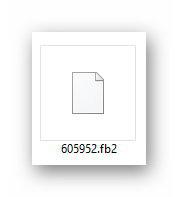
Давайте вместе ассоциируем этот файл обладающий расширением .fb2 с отличной читалкой книг Cool Reader, чтобы он стал выглядеть правильно, а электронные книги такого типа автоматически запускались в этой программе…
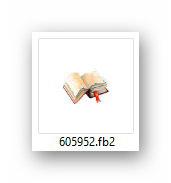
Как настроить ассоциации файлов Windows
Если привязка файлов в системе не «поломана» в следствии работы компьютерного вируса или какого-то сбоя (это другая совсем история), то настроить новую ассоциацию очень легко и просто.
Достаточно кликнуть по файлу правой кнопкой мыши и в появившемся контекстном меню выбрать пункт «Открыть с помощью» …
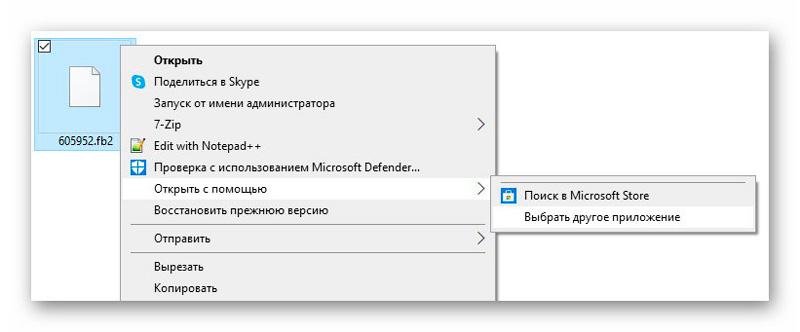
Обычно появляется перечень программ с которыми можно ассоциировать данный файл — выбираем нужную и установив галку на «Всегда использовать это приложение…» кликаем на «Ок» …
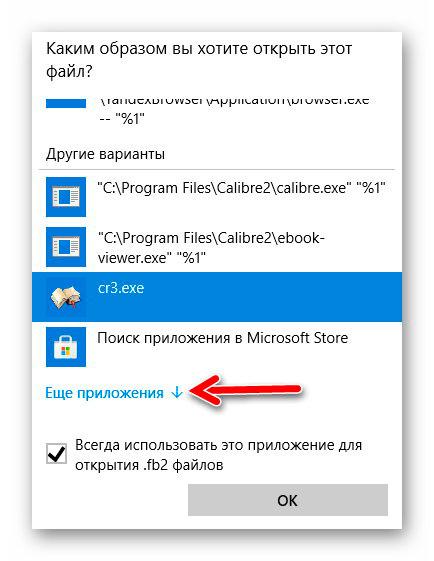
Но если Windows не предлагает вариантов для выбора — жмем на «Еще приложения» и пробуем найти нужную программу в расширенном списке.
Если и в нем нет нужного софта — кликаем «Найти другое приложение…» для указания расположения на диске исполнительного файла нужной программы в ручном режиме…
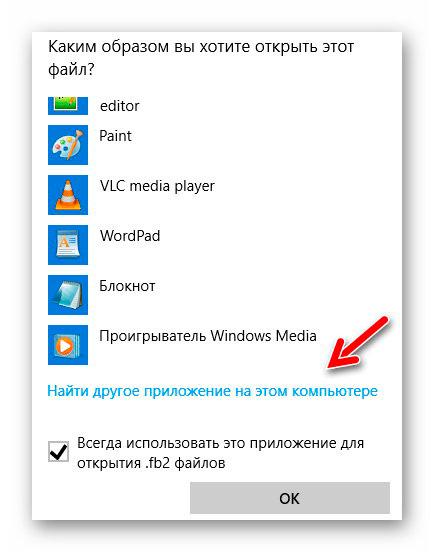
Кстати, есть отличная бесплатная программа, которая заметно улучшает пункт контекстного меню «Открыть с помощью» .
Второй способ назначения ассоциаций файлов
Есть и другой способ назначить ассоциации файлов — через «Параметры» операционной системы. Заходим в разделе «Приложения» на пункт «Приложения по умолчанию» …
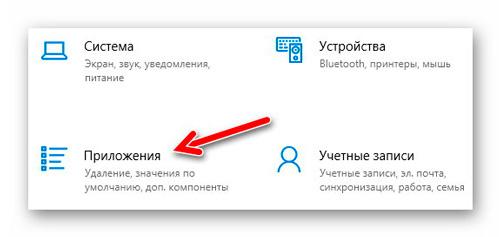
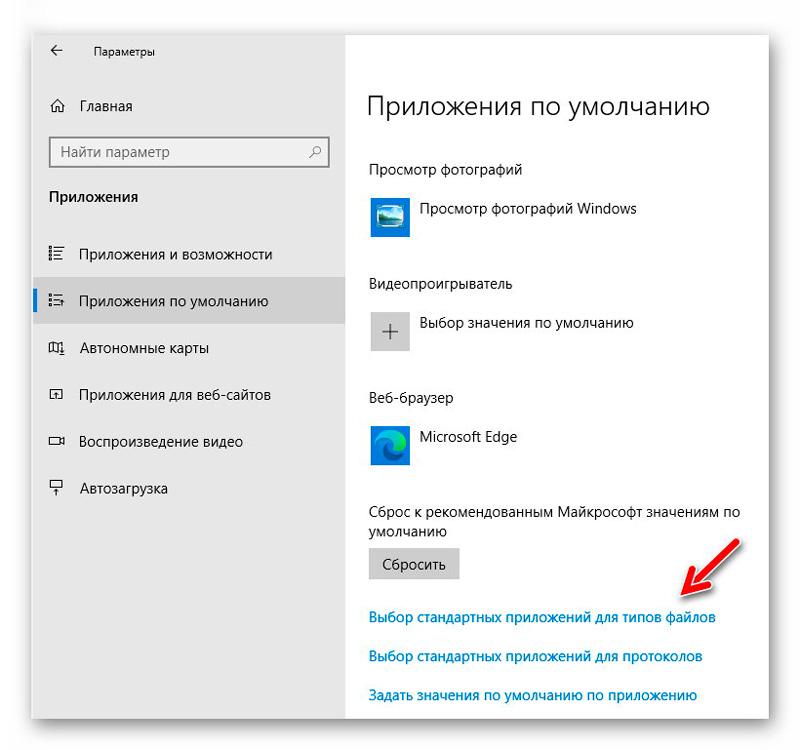
…и выбираем стандартное приложение для нашего типа файла…
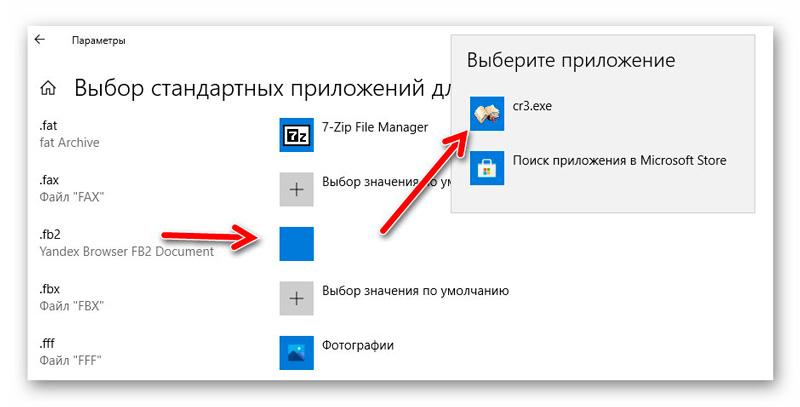
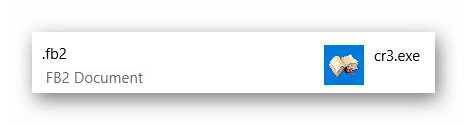
Если приложений для выбора не появилось…
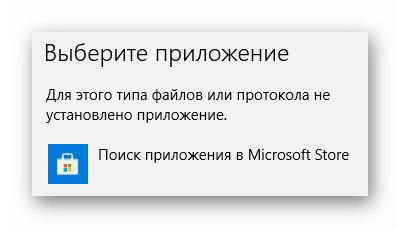
…значит «Для этого типа файлов или протокола не установлено приложение» — нужно найти соответствующую программу и установить ее в Windows.
ПОЛЕЗНОЕ ВИДЕО
Теперь знаете, что такое ассоциации файлов и как их настроить в Windows. До новых полезных компьютерных программ и советов.
Уверенный пользователь трех домашних ПК с многолетним опытом, «компьютерщик» для всех родственников, соседей и знакомых, в течении 12-ти лет автор более тысячи обзоров интересных и полезных программ для компьютера на собственном софтовом блоге OptimaKomp.RU
05.2021
Я только обозреваю программы!
Любые претензии — к их производителям!
Все комментарии проходят модерацию
Источник: optimakomp.ru